今天的備份解決方案允許您自動備份創建計劃並配置保留設置。您可以為每台機器或工作負載配置備份計劃。通過這種方式,您可以創建所需的恢復點數量並設置保留期,過期點將在此期限後刪除。對於有效的備份策略,您需要足夠數量的恢復點,以便在高效管理存儲消耗的同時實現時間點恢復。
NAKIVO備份與複製允許您為您的機器創建靈活的保留策略。在這裡,我們將介紹NAKIVO解決方案中可用的兩種保留和排程方法。
什麼是恢復點?
A recovery point in the context of backup refers to a specific point in time to which you can restore your data or system after a failure. A recovery point represents a copy of your data at a particular moment in time, allowing you to recover your data to that state in case of data loss, corruption, or other issues.
恢復點是備份保留策略的關鍵概念。您的數據保護策略以及工作負載對操作的關鍵程度確定了您維護的恢復點或數據副本的數量,它們的頻率以及您可以恢復數據的時間。更具體地說,頻率由特定工作負載的恢復點目標(RPO)確定。
什麼是保留?
保留是指選擇維護和存儲恢復點的持續時間,即您數據的備份副本。保留定義了備份數據在被新的備份覆蓋或自動刪除之前保留的時間。保留設置對於確保您可以訪問用於數據恢復和合規性的歷史備份點以及刪除不必要的點以確保有效的存儲消耗至關重要。
在NAKIVO备份与复制中保留
备份和副本的恢复点数最多可达4,000个,副本的恢复点数最多可达40个。直到版本10.8,NAKIVO备份与复制使用了基于GFS的保留方法。从v10.8开始,引入了一种新方法,用于简化恢复点的到期日期设置。让我们更详细地看看这两种方法以及它们的工作原理。
传统的保留方法
传统方法是用户友好且方便的,依赖于祖父-父亲-子(GFS)保留方案。对于正在将其解决方案部署从v10.7及更早版本升级到v10.8及更高版本的现有用户仍然可用。
使用传统的保留方法,您可以在备份作业向导的保留步骤(5步中的第4步)中配置保留设置。您可以设置以下保留设置:
- 保留最近的N个恢复点。如果恢复点数量达到指定数量,则删除最早的恢复点
- 每天保留一个恢复点,持续N天。在指定天数后,最后一个每日恢复点到期并被删除
- 每周保留一个恢复点,持续N周。在指定周数后,最后一个每周恢复点到期并被删除
每月保留一个恢复点,持续N个月。 在指定月数后,最后一个每月恢复点到期并被删除 - 每個月保留一個恢復點,共保留N個月。最後一個每月的恢復點在指定的月數後過期並被刪除
- 每年保留一個恢復點,共保留N年。最後一個每年的恢復點在指定的年數後過期並被刪除
欲了解更多詳情,請參閱我們關於GFS保留如何在實踐中運作的部落格文章。
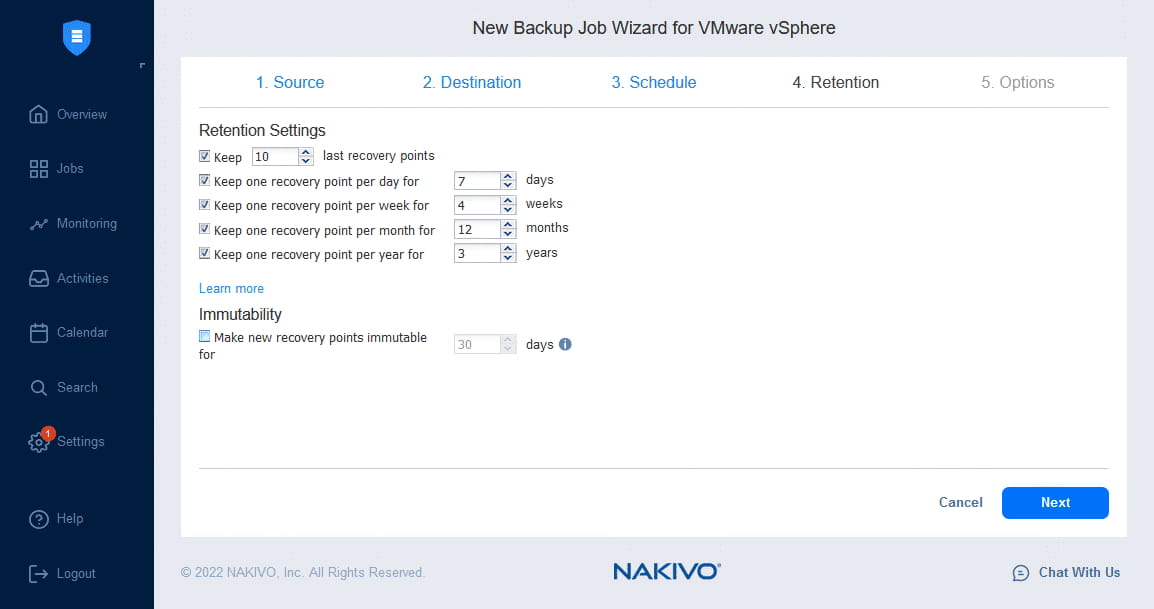
在這個精靈步驟中,您還可以為恢復點啟用不可變性,並將其設為在自定義時間段內不可變,以獲得更好的保護。不可變性使用一次寫入多次讀取(WORM)方法。啟用不可變性的恢復點無法被勒索軟體和其他惡意軟體或用戶(除了root用戶對於本地文件夾類型的存儲庫)刪除或更改。
此GFS保留方案使得能夠從舊的恢復點恢復數據,例如,如果數據很久以前被刪除或損壞,並且這些數據不在最新的恢復點中。然而,請注意,根據情況,這種方法也可能存在缺點。對於任何給定的一天、一周、一個月或一年,只保留一個恢復點,恢復點越舊,其粒度就越粗。
新的保留方法
在 v10.8 中,NAKIVO 備份和複製引入了一種新的保留方法。如果從舊版本升級 NAKIVO 備份和複製到 v10.8(或更高版本),您可以選擇是否要繼續使用現有作業的傳統保留方法以及創建新作業時。您可以對新作業使用新的保留方法,並將現有作業從舊方法切換到新方法。用戶界面將提示不同的切換到新方法的方法,例如重新配置作業或將現有的傳統保留設置映射到新的保留設置。
或者,您可以將產品配置為使用新的保留方法,並將現有作業保留設置遷移到新方法視圖。如果將舊版本的 NAKIVO 備份和複製的配置導入到 v10.8,則該選項也可用。產品將可能從舊的計劃和保留配置映射到新的合併計劃和保留配置。
注意:將作業或產品配置切換到新計劃後,無法恢復到傳統保留模式。
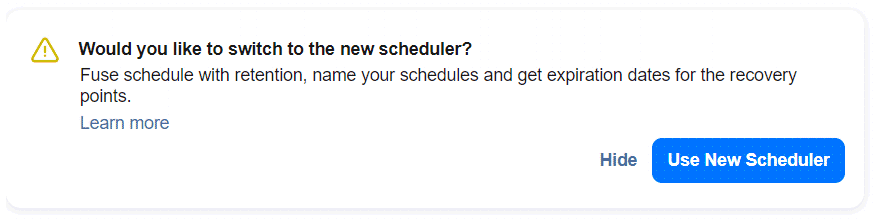
當您從頭安裝NAKIVO Backup & Replication 10.9及更高版本時(對產品進行全新安裝),您只會得到新的保留策略方法。新方法用於備份和備份副本工作(不適用於複製工作)。作業嚮導中的保留步驟已被移除並與計劃步驟合併。該方法允許您為每個計劃配置特定的保留策略。可以為每個計劃設置特定的保留策略。在過期後,恢復點將從備份存儲庫中移除。恢復點的不變性也可用並可根據需要設置一段時間。
新方法的理念是使用計劃規則,例如,每天運行並保留10天。這也為每個恢復點設定了到期日期,即點將到期的明確日期。到期日期將顯示在備份存儲庫中。查看詳細信息:
- 轉到設置 > 存儲庫並選擇所需的備份存儲庫。
- 在備份下,選擇一個備份以查看所有恢復點。
以傳統的保留方法,恢復點沒有設定的到期日期。因此,在以下工作運行之前或直到停用工作之前,不需要的恢復點無法被刪除。遺留保留設置將應用於下一個作業運行,但是可以手動刪除恢復點。使用遺留保留禁用作業意味著恢復點直到再次運行作業才會被自動刪除。您可以閱讀有關恢復點到期日期如何計算的更多信息。
通過新方法,手動刪除規則相同,但自動刪除不再取決於作業運行。新的保留方法清楚地表明了保留如何依賴於配置的計劃。
對於這兩種方法,某些情況下無法刪除恢復點,例如,當一個恢復點依賴於另一個(較舊的)恢復點時。除非其他恢復點依賴於它,否則可以手動刪除任何(除了最後一個)點。您始終可以為每個特定的恢復點設置自定義保留(無論是遺留還是新方法)(恢復點的到期日期未鎖定)。
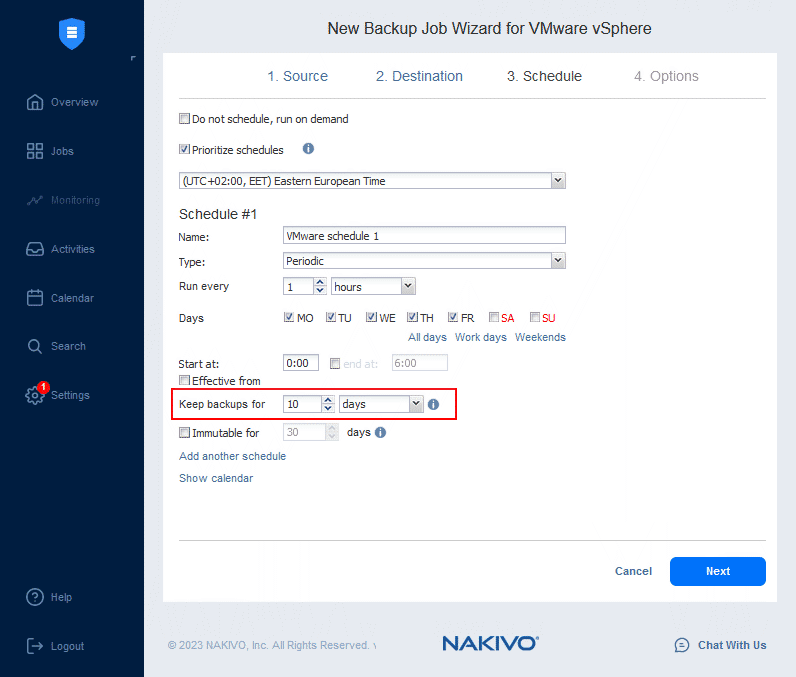
使用新的計劃和保留方法,您可以創建以下計劃:
- 定期(在特定時間/日期運行,每隔N分鐘運行,每小時運行,每天運行等)
- 每週
- 每月
- 每年
對於每個計劃,您可以設置保留恢復點的時間長短。您可以保留備份:
對於每個排程,您可以設定保留恢復點的時間長度。您可以保留備份的時間為:
- N days
- N weeks
- N months
- N years
您可以為一個備份或備份複製作業創建和配置多個排程。每個排程都可以有自己的保留設置。
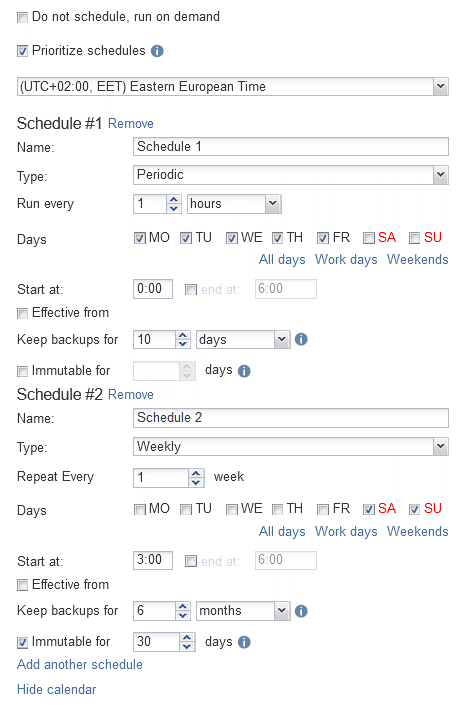
當您完成嚮導並運行備份或備份複製作業(包括在您不排程作業而直接運行它的情況下),會顯示一個帶有保留選項和作業範圍的啟動畫面。您可以選擇保留恢復點為N天、週、月或年。您也可以選擇一個預配置的排程,並且在那個排程中的保留將會被應用。
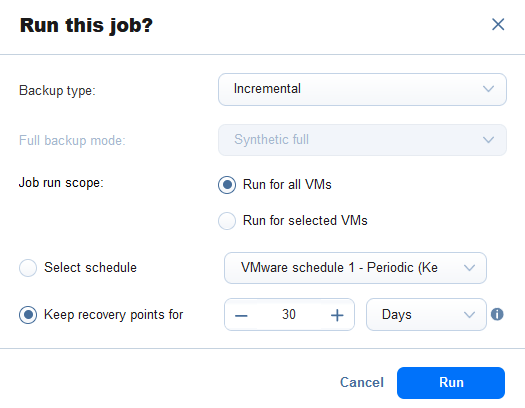
備份複製作業
備份複製作業提供了與備份作業類似的設置,包括排程和保留設置。然而,備份複製作業有一個額外的選項:維持與源備份完全相同的副本
如果您選擇此選項,備份複製作業將生成並保留原始備份及其恢復點的完全相同的副本。要建立一個替代的保留政策,取消選中此複選框並選擇下面提供的其中一個替代方案。只有當磁盤在之前的步驟中被選為目的地時,此特定選項才會變得可見。
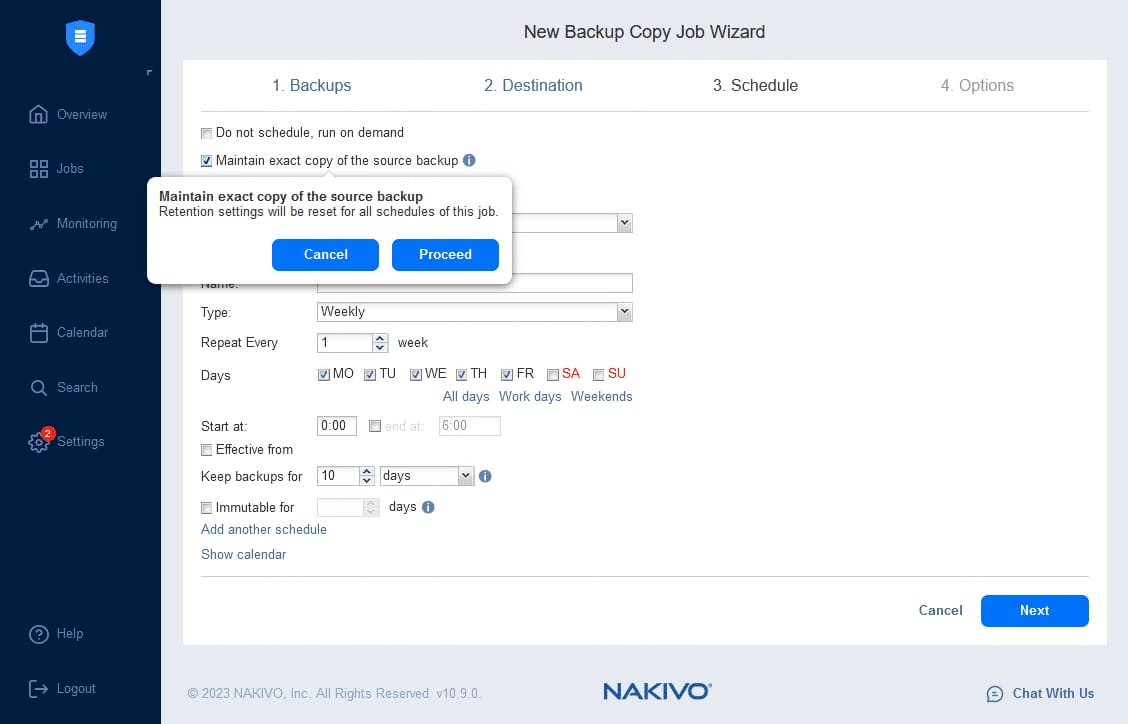
通過日程保留設置,您可以根據每個作業日程和時間範圍建立獨特的回復點保留策略。例如,您定義了一個作業日程為保留備份:3 天,並且該作業每週工作日的中午 12:00 執行。如果在下午 1:30 創建了回復點(備份完成),則星期一創建的回復點將在星期四下午 1:30 過期。NAKIVO 備份與複寫每小時對所有回復點進行評估,以保證及時刪除已過期的回復點。
如何延長回復點的過期日期?
要延長備份存儲在備份存儲庫中的現有回復點的過期日期:
- 進入設置> 儲存庫,並選擇存儲所需備份的備份存儲庫(例如,本地存儲庫)。
- 點擊所需備份名稱(此例中為Windows-VM)。
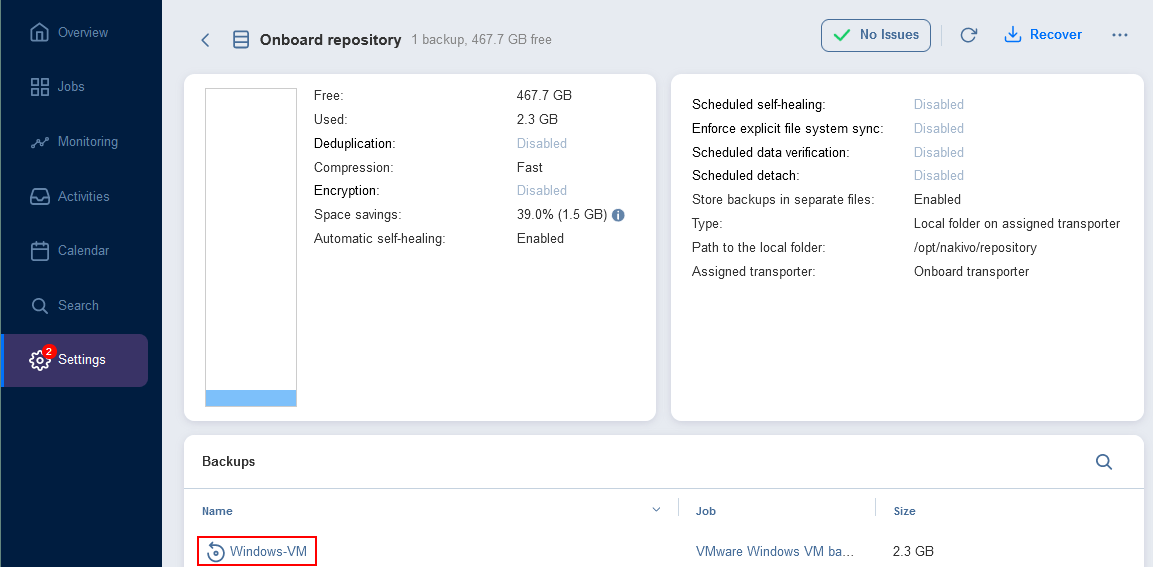
- 您可以看到所選備份的所有回復點。將光標懸停在回復點上,點擊…圖標,然後在打開的菜單中點擊編輯。
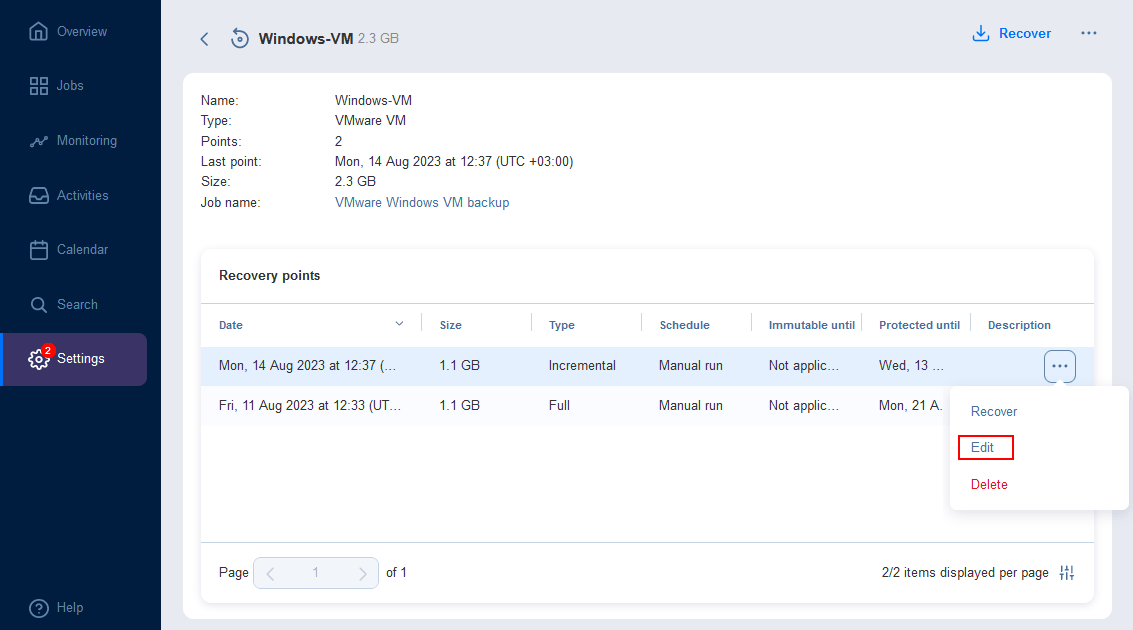
- 在打开的窗口中,您可以看到用于恢复点的现有保留设置。在我们的示例中,设置被配置为保护恢复点直到2023年9月13日。您可以选择永久保留或单击当前日期以更改到期日期。
- 一旦您点击日期,网页界面中的另一个窗口将打开一个日历。选择一个新日期,然后点击应用两次。
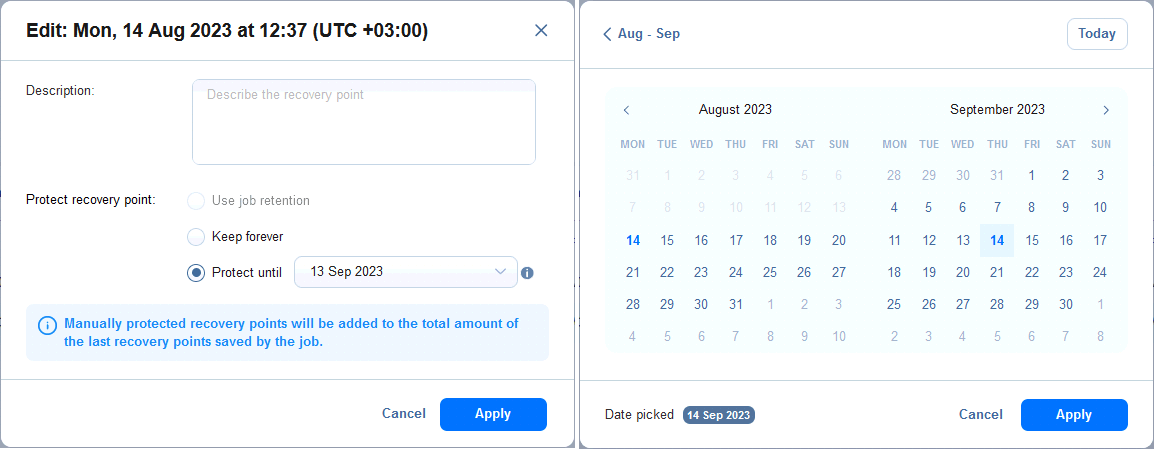
现有恢复点的保留设置中已设置了新的到期日期。
Source:
https://www.nakivo.com/blog/data-retention-policy-setup-with-nakivo/













